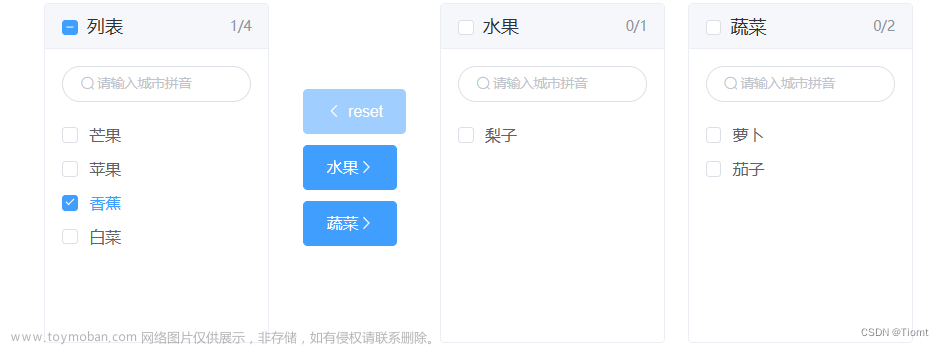vue2做了个表格的demo,有增删改查的功能,记录一下,喜欢就点个赞收藏一下吧~
效果:



代码:
1.主文件list-page.vue 列表页文章来源:https://www.toymoban.com/news/detail-693914.html
<template>
<div>
<div class="btn-box">
<el-button type="primary" @click="add">添加</el-button>
</div>
<el-table :data="tableData" style="width: 100%">
<el-table-column prop="date" label="日期" width="180"> </el-table-column>
<el-table-column prop="name" label="姓名" width="180"> </el-table-column>
<el-table-column prop="address" label="地址"> </el-table-column>
<el-table-column label="操作">
<template slot-scope="scope">
<el-button type="text" @click="edit(scope.row, scope.$index)"
>修改</el-button
>
<el-button type="text" @click="del(scope.row, scope.$index)"
>删除</el-button
>
</template>
</el-table-column>
</el-table>
<operation-dialog ref="operaDialog" />
</div>
</template>
<script>
import OperationDialog from "./operation-dialog.vue";
export default {
name: "ListPage",
components: { OperationDialog },
data() {
return {
tableData: [],
};
},
created() {
this.getTableData();
},
methods: {
getTableData() {
// 模拟请求回来的数据 实际操作中这里应该调接口发请求获取数据
this.tableData = [
{
id: 1,
date: "2016-05-02",
name: "王小虎",
address: "上海市普陀区金沙江路 1518 弄",
},
{
id: 2,
date: "2016-05-04",
name: "王小虎",
address: "上海市普陀区金沙江路 1517 弄",
},
{
id: 3,
date: "2016-05-01",
name: "王小虎",
address: "上海市普陀区金沙江路 1519 弄",
},
{
id: 4,
date: "2016-05-03",
name: "王小虎",
address: "上海市普陀区金沙江路 1516 弄",
},
];
},
// 添加弹窗打开
add() {
this.$refs.operaDialog.open();
},
// 添加弹窗打开
edit(row, index) {
this.$refs.operaDialog.open(row, index);
},
// 删除
del(row, index) {
this.$confirm("此操作将永久删除该文件, 是否继续?", "提示", {
confirmButtonText: "确定",
cancelButtonText: "取消",
type: "warning",
})
.then(() => {
// 这两句模拟接口删除返回的结果
this.tableData.splice(index, 1);
this.$message({
type: "success",
message: "删除成功!",
});
// // 实际操作调接口请求删除当前选中数据
// delRow(row.id).then((res) => {
// if (res.code === 200) {
// this.$message({
// type: "success",
// message: res.msg,
// });
// }
// });
})
.catch(() => {
this.$message({
type: "info",
message: "已取消删除",
});
});
},
},
};
</script>
2.弹窗页面(新增/编辑公用一个弹窗页面)文章来源地址https://www.toymoban.com/news/detail-693914.html
<template>
<el-dialog
v-if="visible"
:title="form.id?'修改':'新增'"
:visible.sync="visible"
modal
:close-on-click-modal="false"
width="30%"
:before-close="close"
>
<el-form
:model="form"
:rules="rules"
ref="form"
label-width="100px"
class="form"
>
<el-form-item label="日期" prop="date">
<el-date-picker value-format="yyyy-MM-dd" format="yyyy-MM-dd" v-model="form.date" type="date" placeholder="选择日期">
</el-date-picker>
</el-form-item>
<el-form-item label="姓名" prop="name">
<el-input v-model="form.name" placeholder="请输入姓名"></el-input>
</el-form-item>
<el-form-item label="地址" prop="address">
<el-input v-model="form.address" placeholder="请输入地址"></el-input>
</el-form-item>
</el-form>
<span slot="footer" class="dialog-footer">
<el-button @click="close">取 消</el-button>
<el-button type="primary" @click="confirm">确 定</el-button>
</span>
</el-dialog>
</template>
<script>
export default {
data() {
return {
visible: false,
form: {
date:'',
name:'',
address:''
},
rules: {
date: [
{ required: true, message: "请选择日期", trigger: "change" },
],
name: [
{ required: true, message: "请输入姓名", trigger: "blur" },
{ min: 3, max: 5, message: "长度在 3 到 5 个字符", trigger: "blur" },
],
address: [{ required: true, message: "请输入地址", trigger: "blur" }],
},
};
},
methods: {
open(row, index) {
this.visible = true;
// 有id则是编辑 否则则是新增
if (row && row.id) {
this.form = JSON.parse(JSON.stringify(row));
// 因为要模拟修改 此处需要索引 实际项目操作不需要index
this.form.index = index;
}
},
close() {
this.visible = false;
this.form = {};
// 移除校验结果并重置数据
this.$refs.form.resetFields()
},
confirm() {
this.$refs["form"].validate((valid) => {
if (valid) {
if (this.form.id) {
// 编辑的提交
// 调用修改接口 并在接口返回成功后调用父组件的getList()方法
// editApi(this.form).then(res=>{if(res.code===200) {this.$message.sucess(res.msg);this.$parent.getList();this.close()}})
// 模拟修改-(以下四句实际操作不需要 逻辑处理在接口返回 参考上面的代码)
let cloneForm=JSON.parse(JSON.stringify(this.form))
this.$parent.tableData.splice(this.form.index, 1, cloneForm);
this.close();
} else {
// 新增的提交
// 调用新增接口 并在接口返回成功后调用父组件的getList()方法
// addApi(this.form).then(res=>{if(res.code===200) {this.$message.sucess(res.msg);this.$parent.getList();this.close()}})
// 模拟添加-(以下四句实际操作不需要 逻辑处理在接口返回 参考上面的代码)
this.form.id=this.$parent.tableData.length+1
let cloneForm=JSON.parse(JSON.stringify(this.form))
this.$parent.tableData.push(cloneForm);
this.close();
}
} else {
return false;
}
});
},
},
};
</script>
到了这里,关于Vue2.0+element-ui实现表格的增删查改的文章就介绍完了。如果您还想了解更多内容,请在右上角搜索TOY模板网以前的文章或继续浏览下面的相关文章,希望大家以后多多支持TOY模板网!